تنسيق بطاقة الذاكرة على الهاتف
قبل توسيع وحدة التخزين الداخلية لجهاز محمول باستخدام بطاقة ذاكرة microSD (الجديدة والمستعملة سابقًا) ، يجب تنسيقها. يمكنك القيام بذلك مباشرة على الهاتف ، حرفيًا في عدد قليل من المقبلات على شاشته.
اقرأ أيضا: كيفية مسح ذاكرة الهاتف
تنسيق بطاقة SD على الروبوت
لا يوجد شيء معقد في تهيئة محرك أقراص خارجي مباشرة في جهاز محمول ، فهذا الإجراء لن يأخذك أكثر من دقيقتين. ومع ذلك ، قبل تنفيذه ، خذ بعين الاعتبار ما يلي:
مهم! يعني تنسيق محرك الأقراص أنه تم محو البيانات تمامًا ، وبالتالي ، قبل متابعة هذا الإجراء ، قم بعمل نسخة احتياطية منه ، على الأقل إذا كان هناك شيء مهم بالفعل بالنسبة لك هناك. أسهل طريقة هي نقل الملفات من البطاقة إلى قرص الكمبيوتر. بالمناسبة ، من خلال مساعدتها ، من الممكن حل مشكلتنا الحالية.
اقرأ أيضا:
كيفية نقل الملفات من الهاتف إلى جهاز الكمبيوتر
كيفية تهيئة بطاقة الذاكرة على الكمبيوتر
برامج لتنسيق بطاقات SD و microSD على جهاز الكمبيوتر
- افتح "الإعدادات" الخاصة بجهازك المحمول وانتقل إلى قسم "التخزين" (قد يطلق عليه أيضًا "الذاكرة" ).
- اضغط على اسم بطاقة الذاكرة المشار إليها في كتلة "التخزين القابل للإزالة" .
- سيتم فتح مدير ملفات Android قياسي ، حيث تحتاج إلى اختيار أحد عناصر القائمة. انقر على النقاط الرأسية الثلاث في الزاوية اليمنى العليا وحدد "إعدادات التخزين" .
- استخدم عنصر "التنسيق" وقم بتأكيد اختيارك في النافذة المنبثقة.
![بدء وتأكيد تنسيق بطاقة الذاكرة على هاتف Android]()
ملاحظة: إذا كنت تخطط لاستخدام بطاقة الذاكرة ليس كتخزين إضافي (منفصل) ، ولكن امتداداً للداخلية ، بدلاً من "التنسيق" ، يجب عليك تحديد العنصر "الذاكرة الداخلية" .
- انتظر حتى يتم مسح محرك الأقراص بالكامل من البيانات. في نهاية الإجراء ، عليك فقط النقر على زر "إنهاء" .
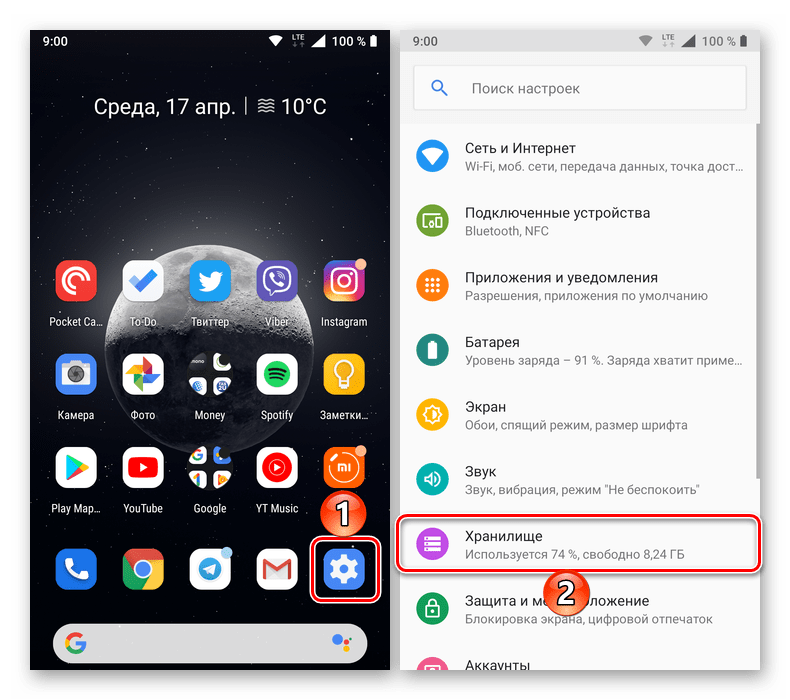
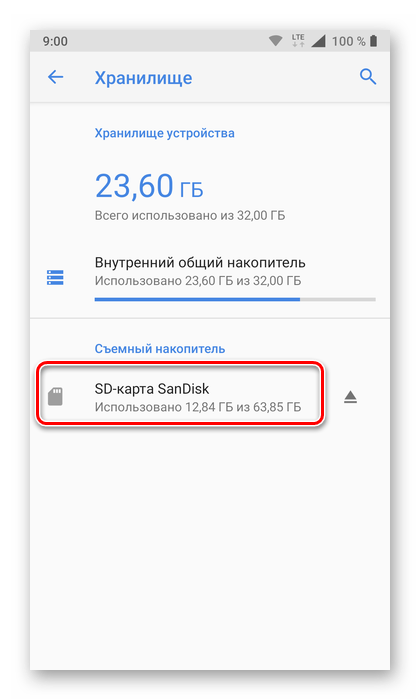
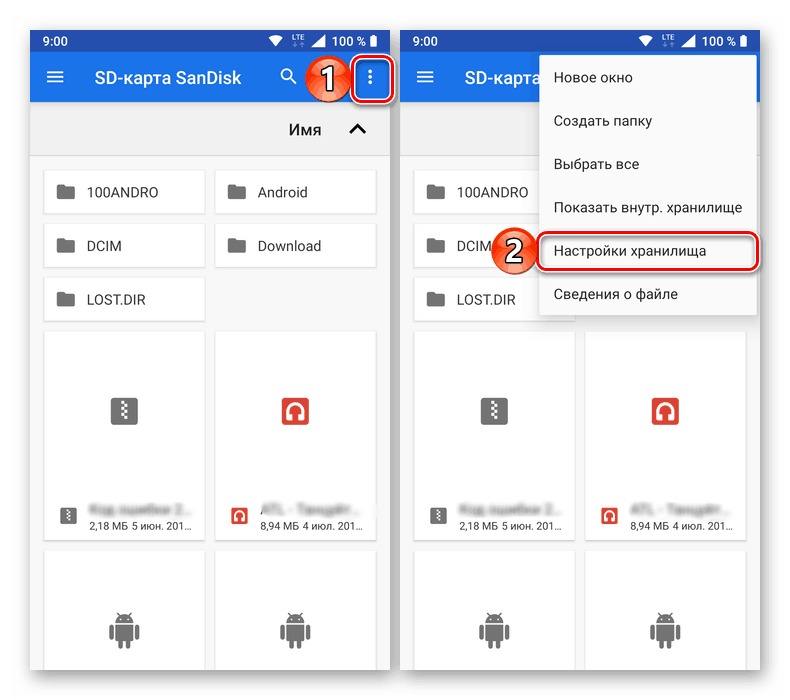
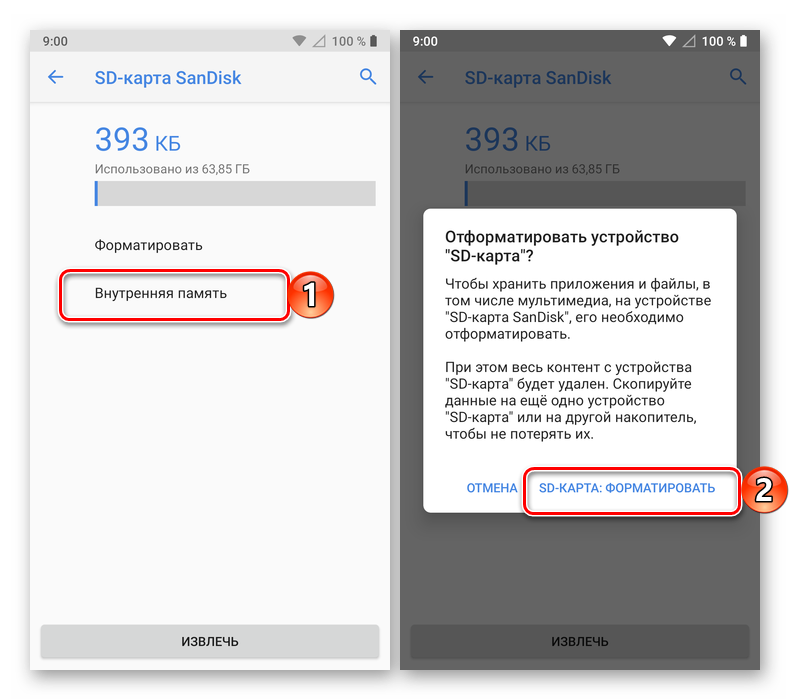
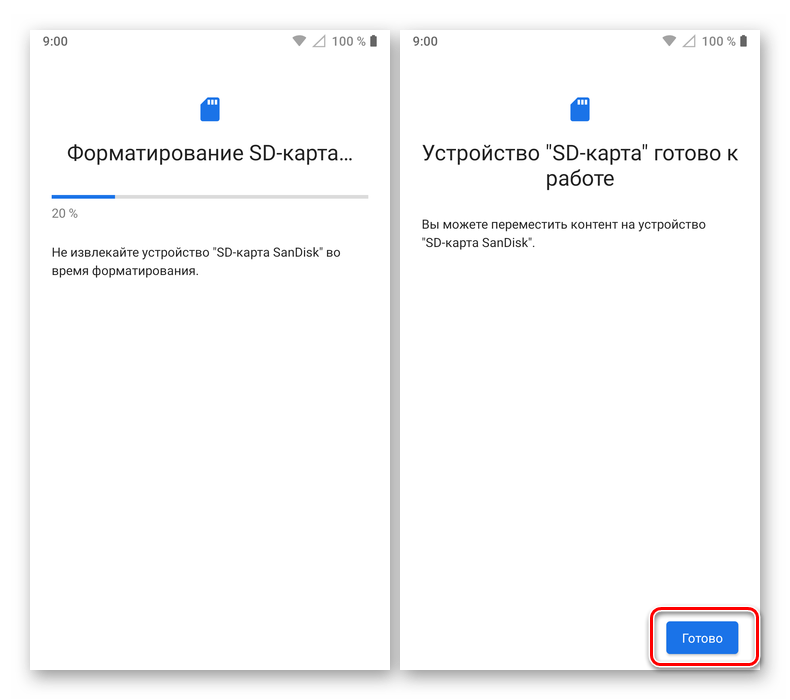
بطاقة الذاكرة مهيأة وفارغة ، يمكنك الآن استخدام كامل حجمها لتخزين الملفات المهمة (وليس ذلك). على سبيل المثال ، يمكنك نقل بعض التطبيقات إليها أو تبديلها بذاكرة خارجية.
اقرأ أيضا:
نقل التطبيقات إلى بطاقة الذاكرة على Android
كيفية جعل الذاكرة الخارجية داخلية على أندرويد
حل للمشاكل المحتملة
حتى مثل هذا الإجراء البسيط مثل تنسيق بطاقة الذاكرة في الهاتف لا يتم بسلاسة دائمًا. لحسن الحظ ، في معظم الحالات هذا قابل للتثبيت.
البطاقة غير مهيأة
يحدث أنه لسبب أو لآخر لا يمكن تهيئة بطاقة الذاكرة في جهاز محمول ، أو يتم مقاطعة الإجراء أو حدوث أخطاء أثناء تنفيذه. في هذه الحالة ، فإن أفضل حل هو استخدام جهاز كمبيوتر - لن يكون من الصعب التخلص من مشاكل التنسيق معه. 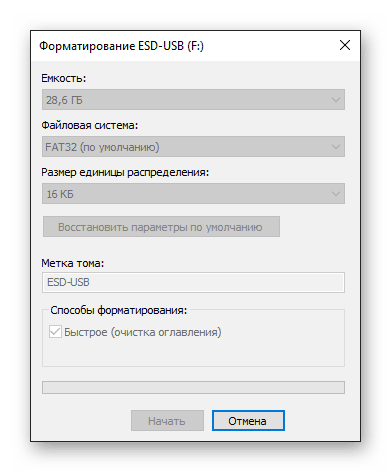
مزيد من التفاصيل: ماذا تفعل إذا كانت بطاقة الذاكرة غير مهيأة
خطأ "بطاقة SD لا تعمل" (معطوب)
إذا كان من الضروري تنظيف محرك الأقراص الخارجي نظرًا لأنه أثناء استخدامه ، تظهر أخطاء في الهاتف و / أو تظهر إطارات إعلام مشابهة لما هو موضح في الصورة أدناه ، أو على العكس من ذلك ، ظهرت بعد التنظيف ، وستكون هناك عدة أسباب للمشكلة أكثر صعوبة. يمكن أن تكون طبيعتها إما برنامجًا (على سبيل المثال ، عطل واحد) أو جهازًا (تلف القطاعات الفردية أو جهات الاتصال أو البطاقة بالكامل أو الفتحة التي يتم إدخالها فيها). لتوضيح كل هذا ، وبطبيعة الحال ، فإن المادة المعروضة أدناه سوف تساعد في القضاء على هذه المادة. 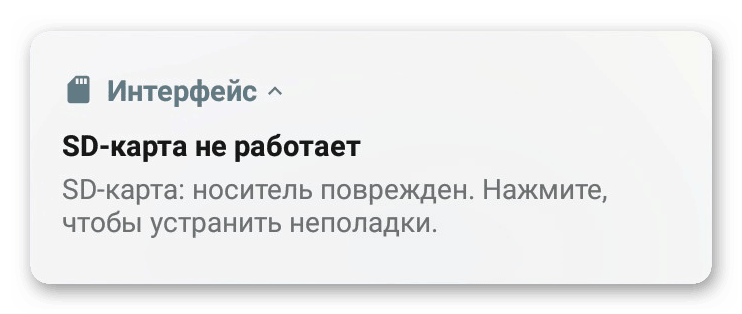
مزيد من التفاصيل: كيفية إصلاح خطأ "بطاقة SD معطوب" على Android
لا يرى الهاتف بطاقة الذاكرة
لن تكون محاولات مسح البيانات من محرك أقراص خارجي مباشرة على جهاز محمول عديمة الفائدة إذا لم يرها الأخير ببساطة. شريطة ألا يكون microSD تالفًا ماديًا ، فلن يكون من الصعب العثور على سبب المشكلة المعبر عنها وحلها. في معظم الحالات ، يمكن القيام بذلك أيضًا على الهاتف ، ولكن قد يكون من الضروري في بعض الأحيان تأمين دعم الكمبيوتر. 
مزيد من التفاصيل: ماذا تفعل إذا لم يشاهد Android بطاقة ذاكرة
يعد تنسيق بطاقة ذاكرة على هاتف ذكي (أو جهاز لوحي) يعمل بنظام أندرويد إجراءًا بسيطًا إلى حد ما ، ولكن في حالة حدوث مشكلات في تنفيذه ، في معظم الحالات ، يكون من الأفضل اللجوء إلى جهاز الكمبيوتر للحصول على المساعدة.
